Epicor Kinetic Obter Atividade Baq¶
Introdução¶
Uma atividade Obter BAQ Epicor Kinetic, usando sua conexão Epicor Kinetic, recupera dados de objetos do Epicor Kinetic usando um BAQ (Business Activity Query) e se destina a ser usado como uma fonte para fornecer dados em uma operação.
Para usar esta atividade, a instância do Epicor Kinetic deve oferecer suporte a BAQs.
Crie uma Atividade Epicor Kinetic Get Baq¶
Uma instância de uma atividade Epicor Kinetic Get BAQ é criada a partir de uma conexão Epicor Kinetic usando seu tipo de atividade Obter BAQ.
Para criar uma instância de uma atividade, arraste o tipo de atividade para a quadro de design ou copie o tipo de atividade e cole-o na quadro de design. Para obter detalhes, consulte Criar uma instância de atividade em Reutilização de componentes.
Uma atividade existente do Epicor Kinetic Obter BAQ pode ser editada nestes locais:
- A quadro de design (veja menu de ações do componente em Tela de design).
- A aba Componentes do painel do projeto (consulte menu de ações do componente na aba Componentes do painel Projeto).
Configurar uma Atividade Epicor Kinetic Get Baq¶
Siga estas etapas para configurar uma atividade Obter BAQ do Epicor Kinetic:
-
Etapa 1: Insira um nome e selecione um serviço
Forneça um nome para a atividade e selecione um serviço. -
Etapa 2: Especifique as configurações
Especifique as opções de consultar do sistema OData. -
Etapa 3: Revise os esquemas de dados
Quaisquer esquemas de solicitação ou resposta são exibidos.
Etapa 1: Insira um Nome e Selecione um Serviço¶
Nesta etapa, forneça um nome para a atividade e selecione um serviço. Cada elemento da interface do usuário desta etapa é descrito abaixo.
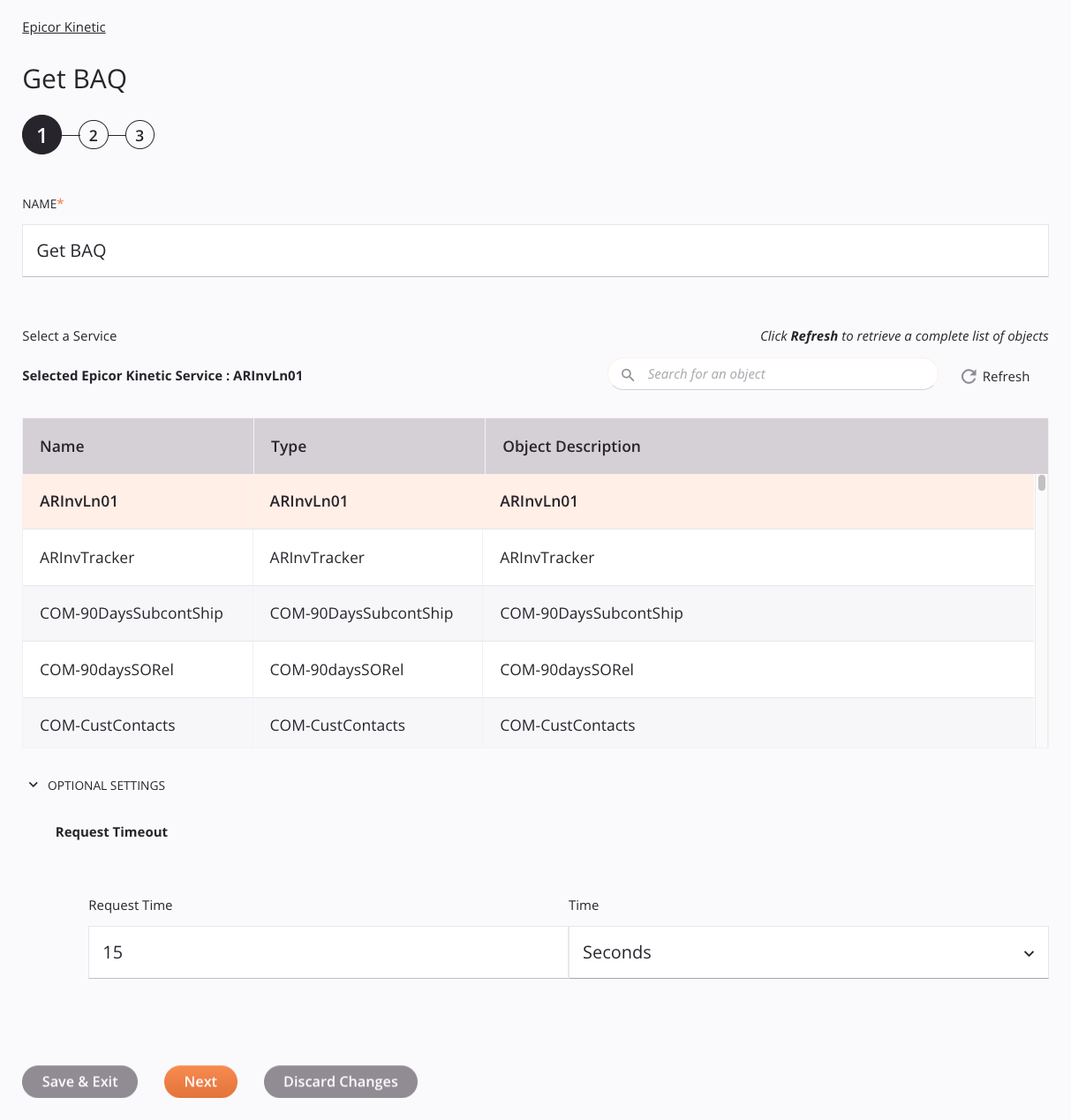
-
Nome: Insira um nome para identificar a atividade. O nome deve ser exclusivo para cada atividade Epicor Kinetic Get BAQ e não deve conter barras
/ou dois pontos:. -
Selecione um serviço: Esta seção exibe os serviços disponíveis no endpoint do Epicor Kinetic.
-
Serviço Epicor Kinetic selecionado: Depois que um serviço é selecionado, ele é listado aqui.
-
Pesquisar: Insira qualquer valor de coluna na caixa de pesquisa para filtrar a lista de serviços. A pesquisa não diferencia maiúsculas de minúsculas. Se os serviços já estiverem exibidos na tabela, os resultados da tabela serão filtrados em tempo real a cada pressionamento de tecla. Para recarregar serviços do endpoint ao pesquisar, insira os critérios de pesquisa e atualize, conforme descrito abaixo.
-
Atualizar: Clique no ícone de atualização ou a palavra Refresh para recarregar serviços do endpoint Epicor Kinetic. Isso pode ser útil se serviços foram adicionados ao Epicor Kinetic. Esta ação atualiza todos os metadados usados para construir a tabela de serviços exibida na configuração.
-
Selecionando um serviço: Dentro da tabela, clique em qualquer lugar em uma linha para selecionar um serviço. Apenas um serviço pode ser selecionado. As informações disponíveis para cada serviço são obtidas do endpoint Epicor Kinetic:
-
Nome: O nome do serviço.
-
Tipo: O tipo do serviço.
-
Descrição do objeto: A descrição do serviço.
-
Dica
Se a tabela não for preenchida com os serviços disponíveis, a conexão Epicor Kinetic pode não ser bem-sucedido. Certifique-se de que você está conectado reabrindo a conexão e testando novamente as credenciais.
-
-
Configurações opcionais: Clique para expandir uma configuração opcional adicional:
-
Tempo limite da solicitação: Especifique o tempo limite para a solicitação (o padrão é 15 segundos):
-
Tempo da solicitação: Insira o valor numérico a ser usado para o tempo limite (em milissegundos ou segundos, dependendo da unidade de Tempo selecionada).
-
Tempo: A unidade de tempo para o tempo limite da solicitação, Milissegundos ou Segundos.
!!! note "Nota" Esta configuração substituirá o Tempo limite de solicitação configurado na conexão Epicor Kinetic.
-
-
-
Salvar e sair: Se habilitado, clique para salvar a configuração para esta etapa e fechar a configuração da atividade.
-
Próximo: Clique para armazenar temporariamente a configuração para esta etapa e continuar para a próxima etapa. A configuração não será salva até que você clique no botão Concluído na última etapa.
-
Descartar alterações: Após fazer alterações, clique para fechar a configuração sem salvar as alterações feitas em nenhuma etapa. Uma mensagem pede para você confirmar que deseja descartar as alterações.
Etapa 2: Especificar Configurações¶
Nesta etapa, especifique as opções de consultar do sistema OData. Cada elemento da interface do usuário desta etapa é descrito abaixo.
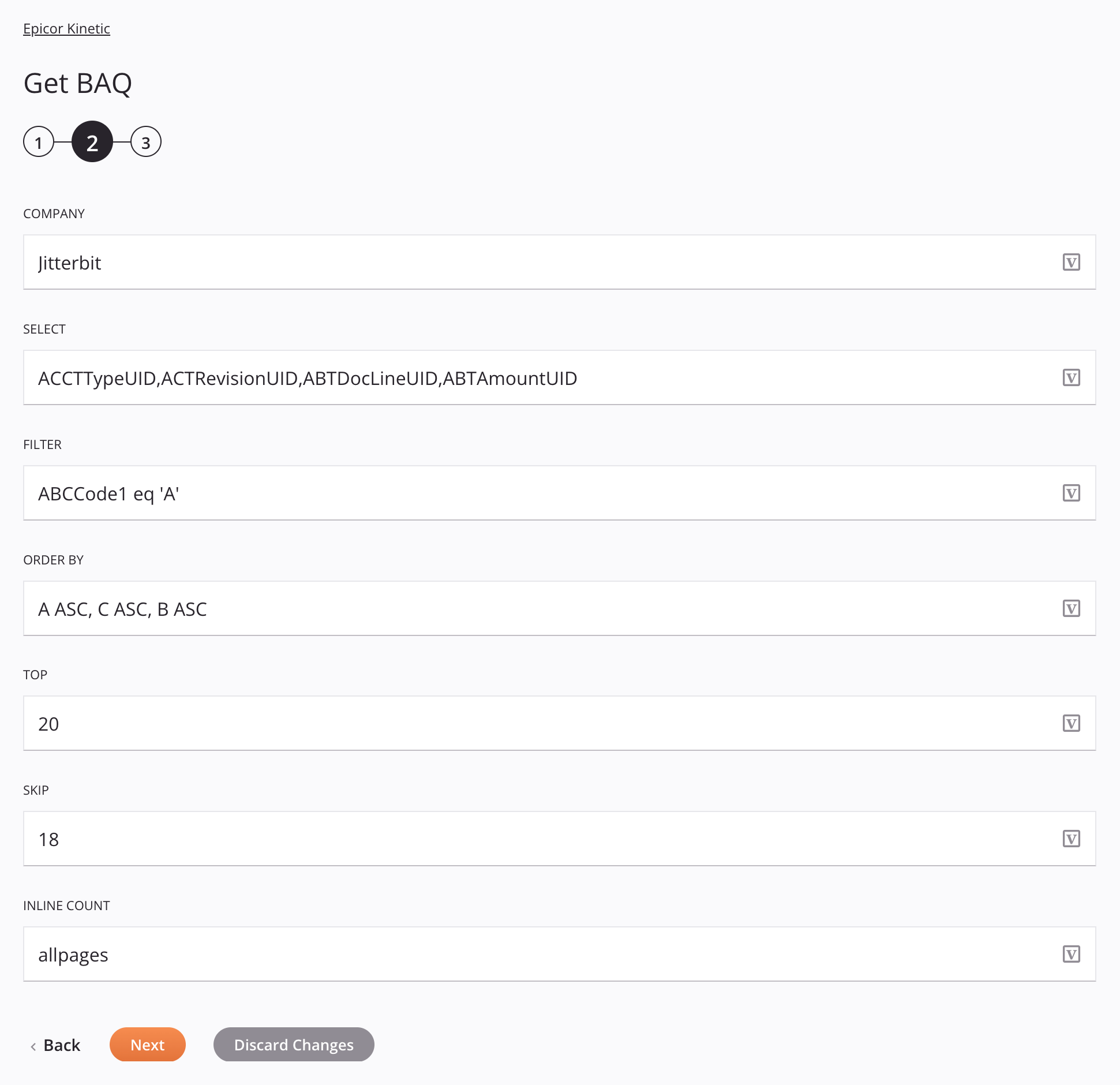
Dica
Campos com um suporte a ícones variáveis usando variáveis globais, variáveis do projeto e variáveis Jitterbit. Comece digitando um colchete aberto [ no campo ou clicando no ícone de variável para exibir uma lista das variáveis existentes para escolher.
-
Empresa: Insira uma empresa (opcional).
-
Selecionar: Especifique um OData select opção de consultar do sistema como uma lista de campos delimitada por vírgulas (opcional).
-
Filtro: Especifique um filtro OData opção de consultar do sistema para filtrar resultados (opcional).
-
Ordenar por: Especifique um OData orderby opção de consultar do sistema para classificar os resultados (opcional).
-
Topo: Especifique um sistema superior OData opção de consultar do número de resultados a serem incluídos (opcional).
-
Ignorar: Especifique um Ignorar OData opção de consultar do sistema do número de resultados a serem ignorados (opcional).
-
Contagem em linha: Especifique uma opção de consultar do sistema de contagem OData para solicitar uma contagem dos recursos correspondentes incluídos com os recursos na resposta (opcional).
-
Voltar: Clique para armazenar temporariamente a configuração desta etapa e retornar à etapa anterior.
-
Próximo: Clique para armazenar temporariamente a configuração para esta etapa e continuar para a próxima etapa. A configuração não será salva até que você clique no botão Concluído na última etapa.
-
Descartar alterações: Após fazer alterações, clique para fechar a configuração sem salvar as alterações feitas em nenhuma etapa. Uma mensagem pede para você confirmar que deseja descartar as alterações.
Etapa 3: Revise os Esquemas de Dados¶
Quaisquer esquemas de solicitação ou resposta são exibidos. Cada elemento de interface de usuário desta etapa é descrito abaixo.
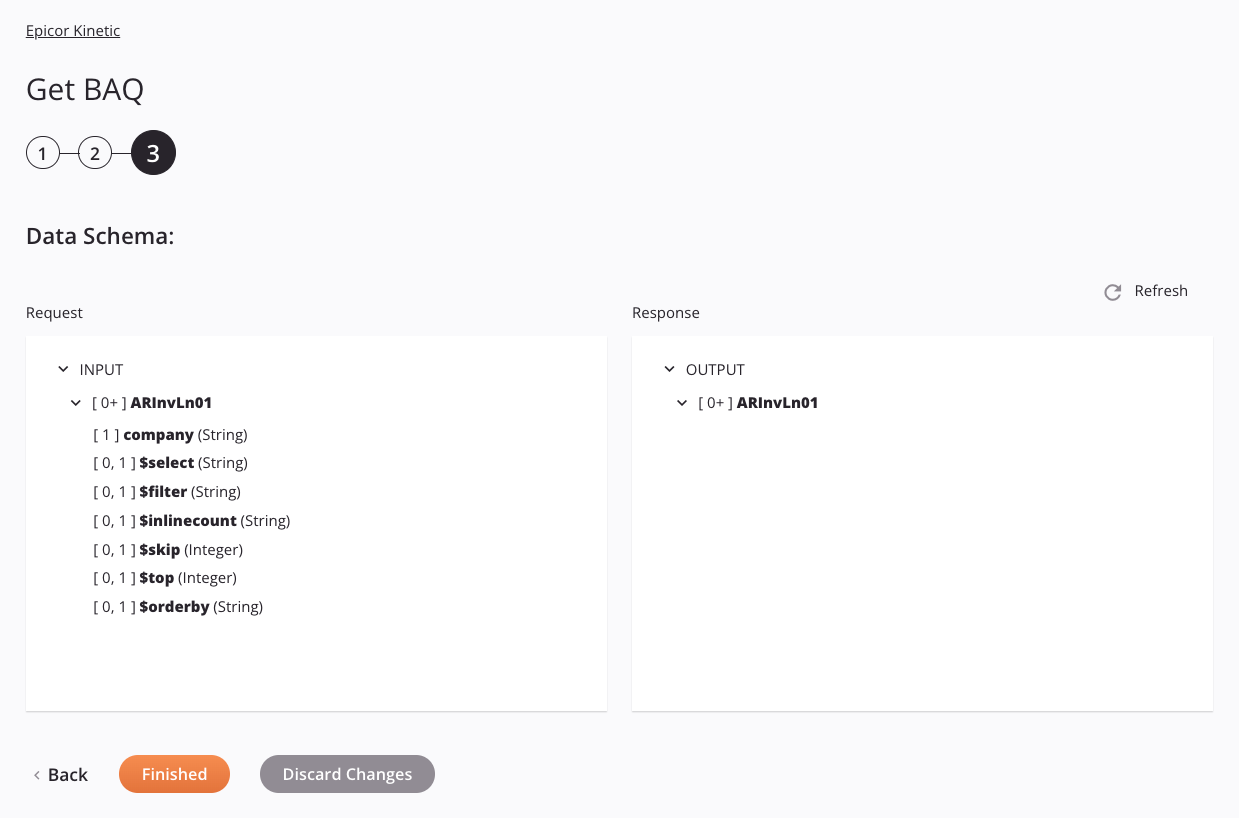
-
Esquemas de dados: Esses esquemas de dados são herdados por transformações adjacentes e são exibidos novamente durante o mapeamento de transformação.
Nota
Os dados fornecidos em uma transformação têm precedência sobre a configuração da atividade.
O conector Epicor Kinetic usa a API REST da Epicor, disponível em uma IU Swagger em
https://<epicor-host-name>/Server/api/help/. O Epicor REST Services versão 1 é suportado. O Epicor REST Services versão 2 não é suportado. Consulte a documentação da API para obter informações sobre os campos de esquema. (É necessário fazer login no Epicor; substitua seu nome de hospedar do Epicor na URL acima.)A atividade Obter BAQ oferece suporte a esquemas de solicitação e resposta JSON e XML.
-
Atualizar: Clique no ícone de atualização ou a palavra Refresh para regenerar esquemas do endpoint Epicor Kinetic. Esta ação também regenera um esquema em outros locais ao longo do projeto onde o mesmo esquema é referenciado, como em uma transformação adjacente.
-
Voltar: Clique para armazenar temporariamente a configuração desta etapa e retornar à etapa anterior.
-
Concluído: Clique para salvar a configuração de todas as etapas e fechar a configuração da atividade.
-
Descartar alterações: Após fazer alterações, clique para fechar a configuração sem salvar as alterações feitas em nenhuma etapa. Uma mensagem pede para você confirmar que deseja descartar as alterações.
Próximos Passos¶
Após configurar uma atividade Get BAQ do Epicor Kinetic, conclua a configuração da operação adicionando e configurando outras atividades, transformações ou scripts como etapas da operação. Você também pode configurar as configurações da operação, que incluem a capacidade de encadear operações que estejam no mesmo workflows ou em fluxos de trabalho diferentes.
As ações de menu para uma atividade são acessíveis a partir do painel do projeto e da quadro de design. Para obter detalhes, consulte menu de ações de atividade em Noções básicas do conector.
As atividades Epicor Kinetic Get BAQ podem ser usadas como uma fonte com esses padrões de operação:
- Padrão de Transformação
- Padrão de arquivo de dois alvos (apenas como primeira fonte)
- Padrão de arquivo HTTP de dois alvos (apenas como primeira fonte)
- Padrão de duas transformações (como primeira ou segunda fonte)
Para usar a atividade com funções de script, grave os dados em um local temporário e use esse local temporário na função de script.
Quando estiver pronto, implantar e executar a operação e validar o comportamento verificando os logs de operação.